Muchos usuarios de Windows 11 han experimentado varios problemas de audio Bluetooth poco después de actualizar sus computadoras a la última versión del sistema operativo. Por ejemplo, las personas se quejaron de que no había sonido proveniente de sus auriculares Bluetooth o que sus dispositivos de audio se desconectaron inesperadamente. al usar equipos, Zoom u otras aplicaciones de videoconferencia. Utilice los métodos de solución de problemas a continuación para solucionar problemas de audio de Bluetooth en Windows 11.
Solución: el audio Bluetooth no funciona en Windows 11
Ejecute los solucionadores de problemas de audio y Bluetooth
Compruebe si los solucionadores de problemas integrados de Windows 11 pueden resolver el problema.
- Navegar a Ajustes, Seleccione Sistemay haga clic en Bombero.
- Luego, haga clic en Otros solucionadores de problemas y ejecuta el Solucionador de problemas de Bluetooth.

- Después de eso, ejecute el Solucionador de problemas de reproducción de audio también.
Ejecute el Solucionador de problemas de hardware y dispositivos
Si el problema persiste, inicie el símbolo del sistema con derechos de administrador. Luego, ejecute el msdt.exe -id DeviceDiagnostic Comando para iniciar el Solucionador de problemas de hardware y dispositivos. Espere hasta que el solucionador de problemas escanee sus dispositivos y verifique los resultados.

Si experimenta el mismo problema después de ejecutar los tres solucionadores de problemas, active el Modo avión y espere 30 segundos. Luego, apague el Modo avión y verifique si el audio de Bluetooth funciona correctamente.
Desconecte los periféricos innecesarios y busque actualizaciones
Desconecte todos los periféricos conectados a su máquina para asegurarse de que no interfieran con sus dispositivos de audio Bluetooth. Luego, actualice su sistema operativo, aplicaciones y controladores a la última versión. Comprueba si notas algún cambio.
Navegar Ajustes y haga clic en Actualización de Windows para buscar actualizaciones del sistema operativo. Para actualizar sus controladores, inicie el Administrador de dispositivosy verifique si hay algún signo de exclamación junto a sus controladores. Haga clic derecho sobre ellos y seleccione Actualizar controlador.
Para asegurarse de que está ejecutando la última versión del controlador de Bluetooth, siga los pasos a continuación.
- Lanzar el Administrador de dispositivos.
- Ampliar la lista de Bluetooth dispositivos.
- Haga clic derecho en su controlador Bluetooth integrado.
- Seleccione Actualizar controlador.
- Seleccione la opción que dice Buscar automáticamente controladores.
- Luego, haga clic derecho en su dispositivo de audio bluetooth.
- Seleccione Actualizar controlador.
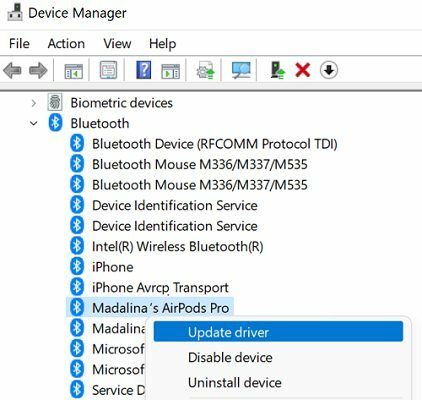
- Reinicie su computadora y verifique si el problema persiste.
Si no puede usar sus auriculares o audífonos Bluetooth con Microsoft Teams, Zoom, u otras aplicaciones específicas, no olvide actualizar sus aplicaciones a la última versión también.
Desactivar telefonía manos libres
Para resolver los problemas de calidad de audio de Bluetooth, deshabilite la tecnología de manos libres.
- Abierto Panel de control.
- Navegar a Hardware y sonido.
- Luego, seleccione Dispositivos e impresoras.
- Haga clic derecho en su dispositivo de audio bluetooth.
- Seleccione Propiedades.
- Ve a la Servicios pestaña.
- Apagar Telefonía manos libres (desmarque la casilla de verificación).
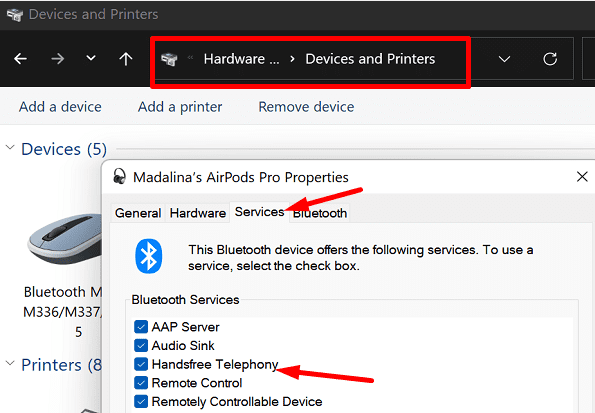
- Guarde la nueva configuración.
Conclusión
Para solucionar problemas de audio de Bluetooth en Windows 11, ejecute los solucionadores de problemas de Bluetooth, reproducción de audio y hardware y dispositivos. Luego, desconecte los periféricos innecesarios y actualice su sistema operativo, controladores y aplicaciones a la última versión. Si el problema persiste, vaya a la configuración avanzada y deshabilite la telefonía manos libres.
¿Conseguiste solucionar el problema? ¿Cuál de las soluciones enumeradas en esta guía funcionó para usted? Háganos saber en los comentarios a continuación.